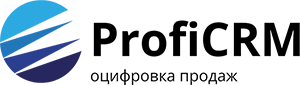В современном бизнесе управление клиентской базой в Битрикс24 является ключевым аспектом успешной деятельности. Многие компании, начинающие использовать Битрикс24, уже имеют свои клиентские базы, хранящиеся в различных системах, таких как Excel или 1С. В этой статье мы рассмотрим, как загрузить клиентскую базу, а также поделимся полезными советами по работе с данными.
1. Подготовка клиентской базы
Перед началом работы с Битрикс24 важно подготовить вашу клиентскую базу. Это может быть файл Excel, содержащий информацию о клиентах и их заказах.
Для успешного импорта данных из Excel в Битрикс24 необходимо разделить файл на две части: одну для контактов, другую для сделок.
Клиенты в Битрикс24: контакты и компании
В системе клиенты делятся на два типа, что помогает структурировать данные под задачи бизнеса:
Контакты — физические лица: покупатели, партнеры, ИП.
Компании — юридические лица: ООО, АО, ИП и другие формы бизнеса.
Пример использования: B2B-сегмент, где нужны реквизиты, история переговоров и документооборот.

Настройка карточек
Чтобы данные работали на вас, карточки клиентов должны быть информативными.
Для контактов:
1. Обязательные поля: ФИО, телефон, email.
2. Дополнительно:
- Должность, фото, дата рождения — для персонализации коммуникации.
- Реквизиты (ИНН, паспорт) — если требуется проверка данных.
- Категории клиентов (например, «Постоянный», «VIP») — для сегментации рассылок.
Для компаний:
1. Обязательные поля: Название, ИНН, ОГРН, регион, сфера деятельности.
2. Дополнительно:
- Логотип, сайт, годовой оборот — для анализа и подготовки коммерческих предложений.
- История сделок — чтобы видеть динамику сотрудничества.
Подготовка клиентской базы в Битрикс24 — это не техническая рутина, а инвестиция в эффективность. Чем детальнее вы настроите карточки, тем проще будет автоматизировать рассылки, анализировать прибыльность клиентов, быстро находить нужную информацию.
2. Настройка справочников
Перед импортом клиентской базы важно не только подготовить файлы, но и настроить справочники. В Битрикс24 они уже есть в заготовленном виде, их несколько типов.
Они экономят время, снижают количество ошибок и превращают разрозненные данные в структурированную систему, готовую для анализа и автоматизации.

Как добавить свои поля карточек
Если стандартных полей недостаточно, их легко расширить. Вы можете создавать свои поля под каждый тип. Например, для интернет-магазина можно добавить поле «Любимый бренд», а для B2B — «Количество филиалов».
- Перейдите в Настройки CRM → Настройки форм и отчетов → Пользовательские поля.
- Выберите раздел → нажмите «Создать поле».
- Укажите:
- Тип поля (текст, выпадающий список, дата).
- Название (например, «Уровень лояльности»).
- Видимость — решите, кто сможет его редактировать (менеджеры, администраторы).

Свяжите справочник с полями карточек: при настройке полей компании или контакта выберите тип «Привязка к справочнику» → укажите нужный список.
3. Импорт данных из файла
После подготовки клиентской базы и создания справочников наступает ключевой этап — импорт данных из Excel в Битрикс24. Это можно сделать за несколько шагов, но важно соблюдать правила, чтобы избежать ошибок при загрузке данных.
Перед загрузкой данных очистите Excel-файл от дублей и проверьте форматы (например, телефоны должны быть записаны единообразно) и убедитесь, что ваш файл соответствует требованиям:
- Формат: CSV (значения разделяются точкой с запятой).
- Кодировка: Windows-1251 или UTF-8 (если в данных есть кириллица).
- Структура:
- Отдельные файлы для контактов и компаний (как было рекомендовано ранее).
- Названия колонок должны совпадать с полями в Битрикс24 (например, «Телефон», «Email»).
Загрузка данных
Перейдите в раздел импорта: CRM → Компании (или Контакты) → Импорт.Загрузите файл:
- Выберите CSV-файл.
- Укажите разделитель (чаще всего точка с запятой).
- Колонке «ИНН» → поле «Реквизиты ИНН».
- Колонке «Регион» → справочник «Регион» (если он создан заранее).
- Для ФИО выберите поле «Фамилия и имя» (если данные объединены).
- Если какие-то колонки не нужны, отметьте их как «Пропустить».

Сопоставьте поля:

Настройте параметры:
- Выберите «Пропускать дубликаты», если не хотите повторных записей.
- Укажите ответственного менеджера для новых клиентов.
Запустите импорт.

Проверка после импорта
Даже если система не выявила ошибок, проведите ручную проверку:
1. Откройте несколько карточек компаний и контактов:
- Убедитесь, что реквизиты (ИНН, ОГРН) заполнены.
- Проверьте привязку контактов к компаниям (если они связаны).
3. Сформируйте тестовый отчет: CRM → Отчеты → «Количество компаний по регионам» — убедитесь, что данные распределены корректно.
4. Частые ошибки и решения
| Проблема | Решение |
|---|---|
| Данные не загружаются | Проверьте кодировку и разделитель в CSV-файле |
| Дубликаты после импорта | Настройте контроль уникальности по ИНН или названию |
| Не отображаются пользовательские поля | Проверьте настройки видимости в «Общем виде карточки» |
5. Автоматизация и работа с данными
После успешной загрузки данных в Битрикс24, вы сможете легко управлять своей клиентской базой. Система позволяет отслеживать сделки, взаимодействовать с клиентами и анализировать данные для улучшения бизнес-процессов. Вы также можете использовать фильтры и отчеты для более глубокого анализа вашей клиентской базы.
Рассмотрим пример: при создании новой компании в системе достаточно указать только название и телефон, оставив поле электронной почты пустым. CRM-платформы, такие как Битрикс24, позволяют мгновенно помечать такую запись статусом «Требуется внимание» с помощью соответствующей настройки.Автоматизация работы с клиентами в Битрикс24 позволяет:
Это не только сигнализирует о необходимости доработки, но и помогает избежать дублирования или некорректных данных. Как только недостающая информация вносится (например, email или юридические реквизиты), статус автоматически меняется на «Нет», а карточка перестает отображаться в фильтрах задач.
- Проверку ИНН через Контур.Фокус для минимизации рисков.
- Запустить бизнес-процессы для клиентской базы Битрикс24 (например, автоматические уведомления).
- Автоматическое назначение менеджера в зависимости от региона.
- Для VIP-клиентов система может запускать отправку персональных предложений или напоминаний о встречах. Такой подход экономит время, минимизирует человеческий фактор и превращает работу с клиентской базой в структурированный процесс.
Гибкая фильтрация
Например, можно настроить отображение только тех компаний или контактов, у которых отсутствуют определенные данные. В Битрикс24 это реализуется через расширенные фильтры:
- Перейдите в раздел «Компании» → нажмите «Фильтр».
- Добавьте условия, например:
- Регион = Москва;
- Годовой оборот 1 000 000 руб.
Например, если в записи отсутствует электронная почта, система может автоматически создать задачу для ответственного сотрудника с уведомлением о необходимости заполнения этой информации.
Такие фильтры и автоматизация незаменимы для крупных баз, где ручной поиск неэффективен, и позволяют поддерживать актуальность данных на высоком уровне.
Проактивное управление и аналитика
Внедрение системы автоматического контроля решает две основные задачи: предотвращает накопление «мусорных» данных и стимулирует сотрудников к регулярному обновлению информации.
Отчеты в CRM превращают сырые данные в стратегические. В Битрикс24 можно создать:
- Количество клиентов по регионам — для распределения рекламного бюджета.
- Средний чек по категориям — для корректировки ассортимента.
Как создать отчет:
- Перейдите в CRM → Отчеты → «Создать отчет».
- Выберите тип визуализации (диаграмма, таблица).
- Настройте параметры:
- Группировка → «Регион»;
- Показатель → «Количество сделок».
Грамотное управление клиентской базой через автоматизацию, фильтрацию и аналитику не только оптимизирует внутренние процессы, но и укрепляет доверие клиентов. CRM-системы объединяют эти элементы в единую экосистему:
- Фильтры экономят время на поиск данных.
- Бизнес-процессы исключают рутину.
- Отчеты дают основу для стратегических решений.
Например, автоматизация проверки ИНН снижает риски, а сегментация по обороту помогает удержать ключевых клиентов. Это превращает клиентскую базу из набора данных в инструмент для повышения лояльности и прибыли.
Правильная подготовка и загрузка данных помогут вам избежать ошибок и упростить работу с системой. Следуя приведенным рекомендациям, вы сможете эффективно управлять своей клиентской базой и достигать новых высот в бизнесе. Если остались вопросы, позвоните нам по телефону +7 495-256-29-09 или обратитесь через форму на сайте.